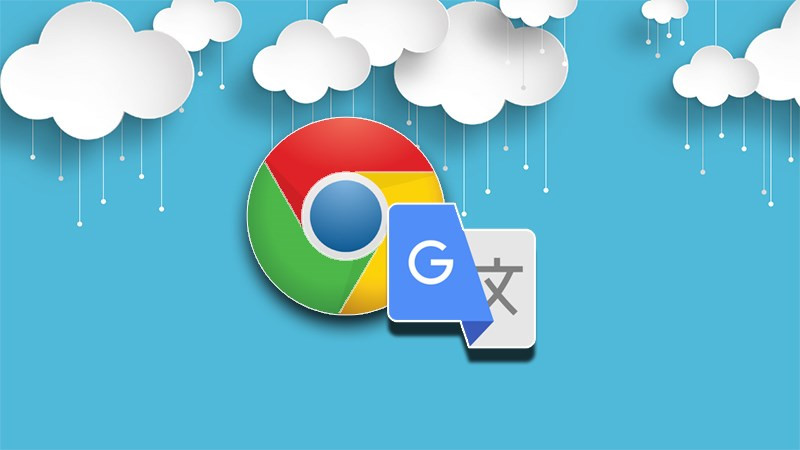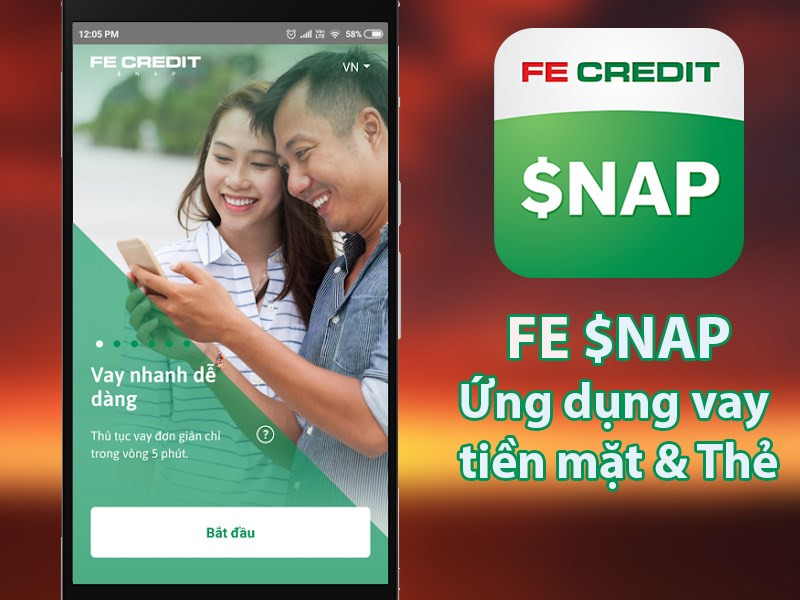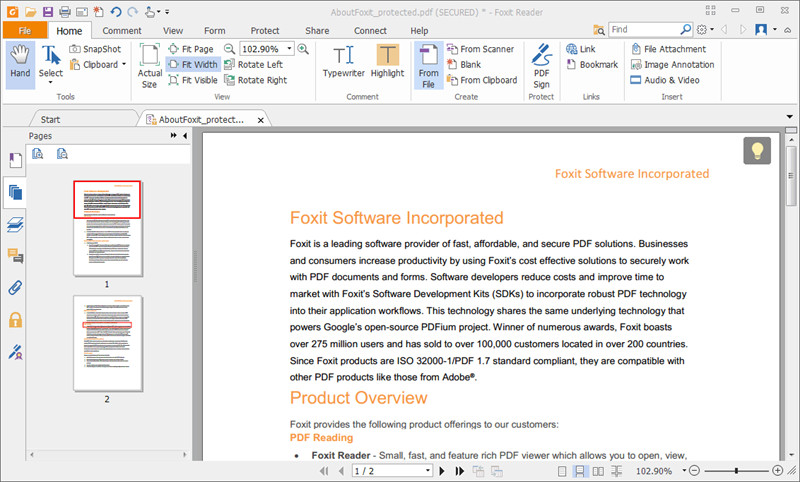Hướng Dẫn Quay Màn Hình Android Dễ Dàng với AZ Screen Recorder

Bạn muốn ghi lại những khoảnh khắc thú vị trên màn hình điện thoại Android của mình? Bạn muốn chia sẻ màn chơi game đỉnh cao hay hướng dẫn sử dụng ứng dụng cho bạn bè? AZ Screen Recorder là giải pháp hoàn hảo dành cho bạn! Bài viết này trên camnanggame.com sẽ hướng dẫn chi tiết cách sử dụng AZ Screen Recorder để quay màn hình Android một cách đơn giản và hiệu quả.
Tại sao nên chọn AZ Screen Recorder?
Quay màn hình điện thoại đã trở thành một nhu cầu phổ biến, từ việc chia sẻ game play, tạo video hướng dẫn, đến lưu giữ những khoảnh khắc đáng nhớ. AZ Screen Recorder nổi bật giữa rất nhiều ứng dụng quay màn hình nhờ sự tiện lợi và chất lượng vượt trội. Ứng dụng này không yêu cầu root máy, giao diện thân thiện dễ sử dụng, và cho ra video chất lượng cao. Cùng tìm hiểu chi tiết cách sử dụng nhé!

Những ưu điểm khi quay màn hình với AZ Screen Recorder
AZ Screen Recorder mang đến nhiều lợi ích cho người dùng, bao gồm:
- Chất lượng video Full HD sắc nét: Ghi lại mọi chi tiết trên màn hình với độ phân giải cao.
- Quay video không giới hạn thời gian: Thoải mái ghi hình mà không lo bị gián đoạn.
- Tùy chỉnh linh hoạt: Bạn có thể điều chỉnh độ phân giải, tốc độ khung hình, hướng quay, và giới hạn thời gian theo ý muốn.
Hướng Dẫn Sử Dụng AZ Screen Recorder
Hướng dẫn nhanh
- Mở ứng dụng AZ Screen Recorder.
- Chọn biểu tượng phím tắt AZ Screen Recorder.
- Nhấn biểu tượng cài đặt (hình bánh răng) để tùy chỉnh.
- Chọn biểu tượng ghi hình để bắt đầu quay.
- Nhấn lại biểu tượng quay màn hình để dừng, kết thúc hoặc chụp ảnh màn hình.
- Nhấn nút Play để xem lại video.
- Chia sẻ, chỉnh sửa hoặc xóa video.
Hướng dẫn chi tiết
Bước 1: Khởi động ứng dụng AZ Screen Recorder và chạm vào biểu tượng phím tắt.
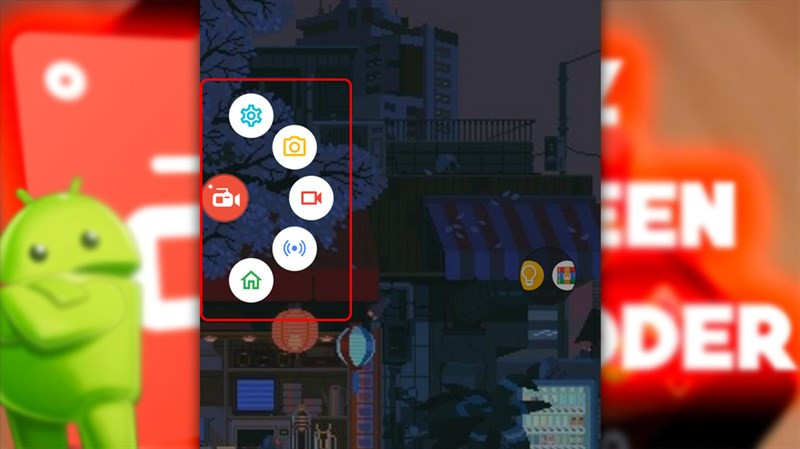
Bước 2: Nhấn vào biểu tượng cài đặt (hình bánh răng) để tùy chỉnh các thông số như cấu hình video, điều chỉnh ghi hình, tùy chọn hiển thị, và các tùy chọn khác.
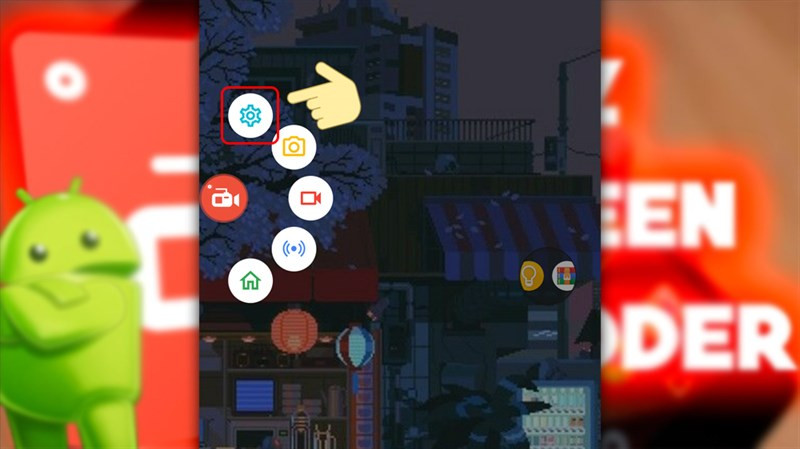
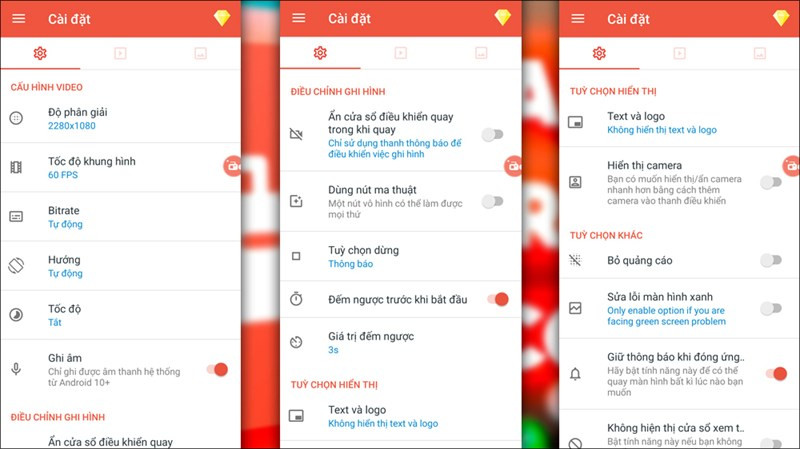
Bước 3: Sau khi thiết lập xong, quay lại giao diện chính và chọn biểu tượng Ghi hình để bắt đầu quay. Ứng dụng sẽ đếm ngược 3 giây trước khi bắt đầu.
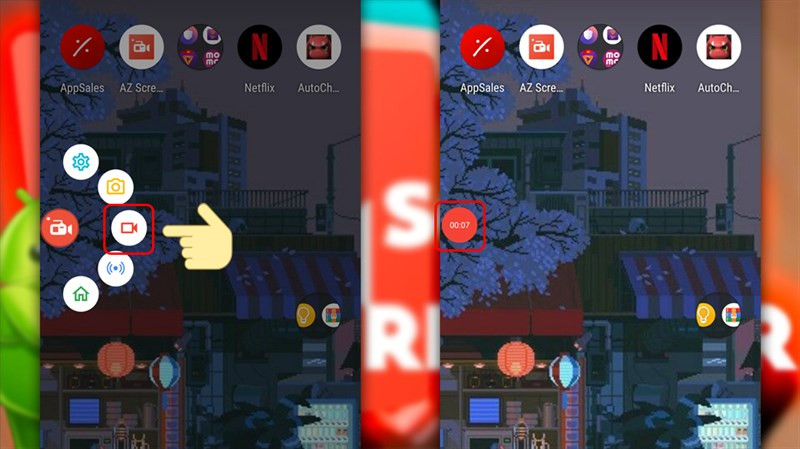
Bước 4: Nhấn lại biểu tượng quay màn hình để dừng, kết thúc hoặc chụp màn hình trong khi quay.
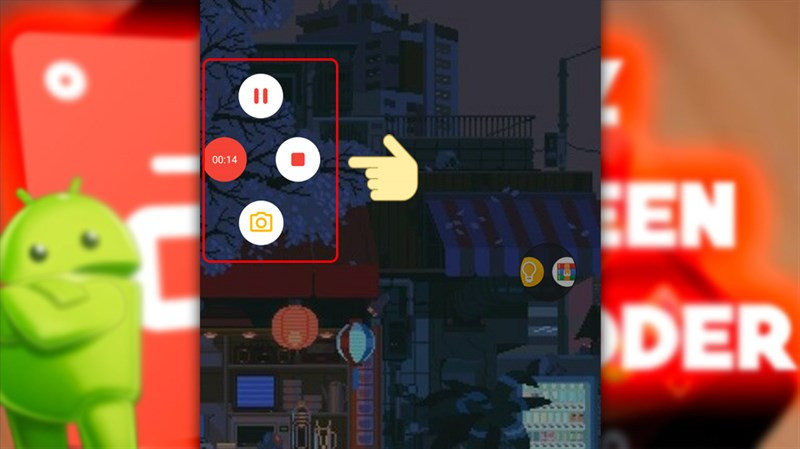
Bước 5: Sau khi hoàn tất, nhấn nút Play để xem lại video. Bạn có thể chia sẻ video lên các mạng xã hội như Facebook, Zalo, Instagram.
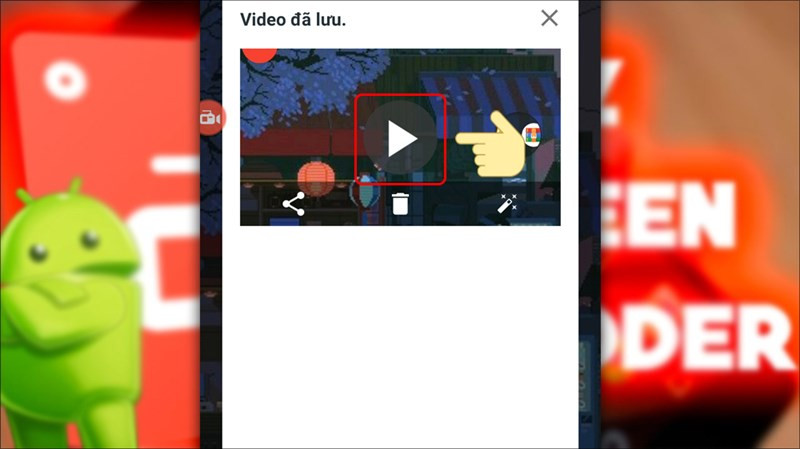
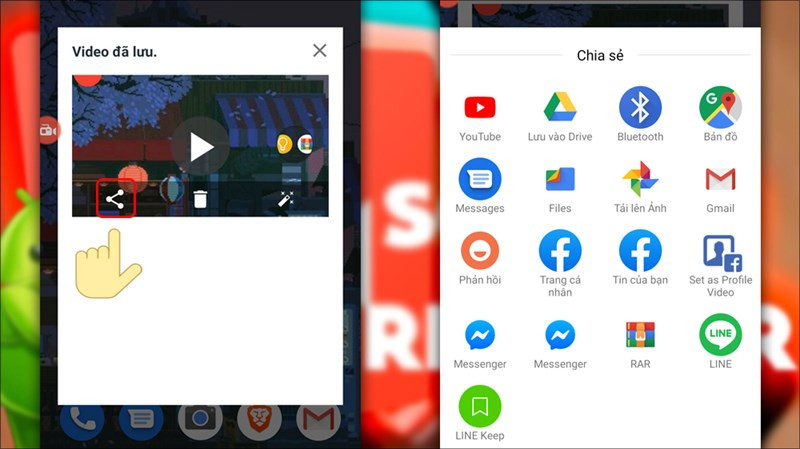
Bước 6 (Tùy chọn): Chọn biểu tượng cây đũa thần để chỉnh sửa video. Bạn có thể cắt, ghép video hoặc tạo ảnh GIF.
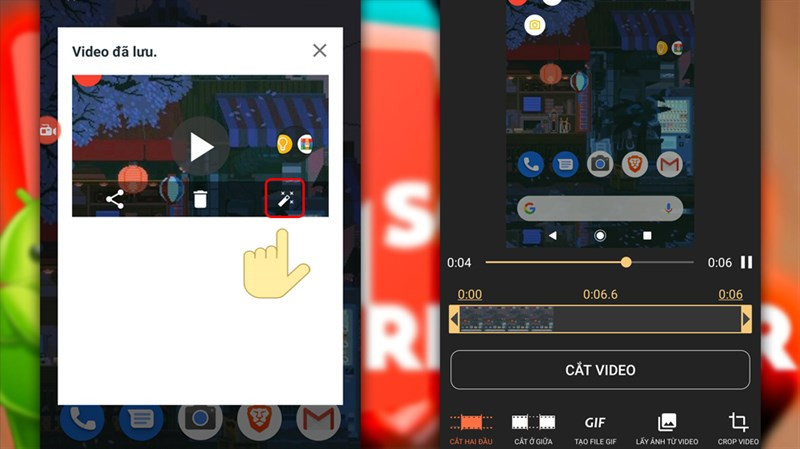
Bước 7 (Tùy chọn): Nhấn biểu tượng thùng rác để xóa video.
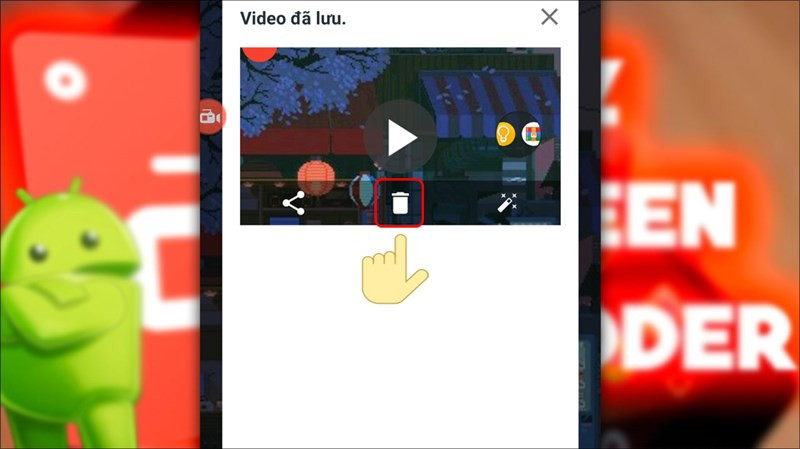
Kết Luận
AZ Screen Recorder là một công cụ mạnh mẽ và dễ sử dụng để quay màn hình Android. Hy vọng bài viết này đã giúp bạn nắm vững cách sử dụng ứng dụng. Hãy chia sẻ bài viết nếu bạn thấy hữu ích và để lại bình luận nếu bạn có bất kỳ thắc mắc nào!